Pernak-pernik Debian adalah kumpulan utilitas yang berguna untuk Debian dan variannya seperti Ubuntu. Utilitas ini menyediakan beberapa perintah berguna tambahan yang tidak tersedia secara default. Dengan menggunakan alat ini, pengguna dapat menemukan program mana yang menghabiskan lebih banyak ruang disk, layanan mana yang perlu dimulai ulang setelah memperbarui sistem, mencari file yang cocok dengan pola dalam sebuah paket, membuat daftar paket yang diinstal berdasarkan string pencarian dan banyak lagi. lagi. Tanpa basa-basi lagi, mari kita lanjutkan dan pelajari tentang barang-barang ini.
Instal Debian-goodies di Debian dan Ubuntu
Paket debian-goodies tersedia di repositori resmi Debian, Ubuntu dan varian Ubuntu lainnya seperti Linux Mint.
Untuk menginstal paket debian-goodies, jalankan perintah ini:
$ sudo apt-get install debian-goodies
Debian-goodies telah diinstal. Mari kita lanjutkan dan jelajahi beberapa keunggulan debian dengan contoh praktis.
Pernak-pernik Debian - Utilitas Berguna Untuk Pengguna Debian Dan Ubuntu
Debian-goodies terdiri dari utilitas berikut:
- Periksa ulang
- Penyempurnaan pemeriksaan
- dgrep
- dglob
- utang
- dpigs
- debman
- debmany
- popbug
- yang-pkg-rusak
- dhomepage
Sekarang mari kita lihat penggunaan masing-masing utilitas.
1. Periksa mulai ulang
Mari saya mulai dengan salah satu favorit saya, "checkrestart" kegunaan. Saat menginstal pembaruan keamanan, beberapa aplikasi yang berjalan mungkin masih menggunakan pustaka lama. Untuk menerapkan pembaruan keamanan sepenuhnya, Anda perlu menemukan dan memulai ulang semuanya. Di sinilah Checkrestart berguna. Utilitas ini akan menemukan proses mana yang masih menggunakan lib versi lama. Anda kemudian dapat memulai ulang layanan.
Untuk memeriksa daemon mana yang perlu dimulai ulang setelah pemutakhiran pustaka, jalankan:
$ sudo checkrestart [sudo] kata sandi untuk sk:Ditemukan 0 proses menggunakan versi lama dari file yang ditingkatkan
Karena saya tidak melakukan pembaruan keamanan apa pun akhir-akhir ini, itu tidak menunjukkan apa-apa.
Harap dicatat bahwa utilitas Checkrestart berfungsi dengan baik. Namun, ada alat serupa baru bernama "needrestart" tersedia di sistem Debian terbaru. Needrestart terinspirasi oleh utilitas checkrestart dan melakukan pekerjaan yang persis sama. Needrestart dipelihara secara aktif dan mendukung teknologi yang lebih baru seperti container (LXC, Docker).
Berikut adalah fitur-fitur Needrestart:
- mendukung (tetapi tidak memerlukan) systemd,
- daftar hitam biner (yaitu pengelola tampilan),
- mencoba mendeteksi upgrade kernel yang tertunda,
- mencoba mendeteksi restart yang diperlukan dari daemon berbasis interpreter (mendukung Perl, Python, Ruby),
- terintegrasi sepenuhnya ke dalam apt/dpkg menggunakan kait.
Ini juga tersedia di repositori default. jadi, Anda dapat menginstalnya menggunakan perintah:
$ sudo apt-get install needrestart
Sekarang, periksa daftar daemon yang perlu direstart setelah memperbarui sistem Anda menggunakan perintah:
$ sudo perlu dimulai ulang Memindai proses... Memindai gambar linux... Menjalankan kernel tampaknya sudah mutakhir.Gagal memeriksa pemutakhiran mikrokode prosesor.Tidak ada layanan yang perlu dimulai ulang.Tidak ada wadah yang perlu dimulai ulang.Tidak ada sesi pengguna yang berjalan kedaluwarsa binari.
Hal baiknya adalah Needrestart bekerja pada distribusi Linux lainnya juga. Misalnya, Anda dapat menginstal di Arch Linux dan variannya dari AUR menggunakan program pembantu AUR apa pun, misalnya Yay .
$ yay -S perlu dimulai ulang
2. Penyempurnaan pemeriksaan
penyempurnaan pemeriksaan utilitas digunakan untuk menemukan paket yang meningkatkan paket yang diinstal. Utilitas ini akan mencantumkan semua paket yang meningkatkan paket lain tetapi tidak sepenuhnya diperlukan untuk menjalankannya. Anda dapat menemukan peningkatan untuk satu paket atau semua paket terinstal yang diinstal menggunakan tanda "-ip" atau "--installed-packages".
Misalnya, saya akan membuat daftar peningkatan untuk gimp paket.
$ check-enhancements gimp gimp => gimp-data:Terpasang:(tidak ada) Kandidat:2.8.22-1gimp => gimp-gmic:Terpasang:(tidak ada) Kandidat:1.7.9+zart-4build3gimp => gimp-gutenprint:Dipasang:(tidak ada) Kandidat:5.2.13-2gimp => gimp-help-ca:Terpasang:(tidak ada) Kandidat:2.8.2-0.1gimp => gimp-help-de:Terpasang:(tidak ada) Kandidat:2.8.2-0.1gimp => gimp-help-el:Terpasang:(tidak ada) Kandidat:2.8.2-0.1gimp => gimp-help-en:Terpasang:(tidak ada) Kandidat:2.8.2-0.1gimp => gimp-help-es:Terpasang :(tidak ada) Kandidat:2.8.2-0.1gimp => gimp-help-fr:Terpasang:(tidak ada) Kandidat:2.8.2-0.1gimp => gimp-help-it:Terpasang:(tidak ada) Kandidat:2.8. 2-0.1gimp => gimp-help-ja:Terpasang:(tidak ada) Kandidat:2.8.2-0.1gimp => gimp-help-ko:Terpasang:(tidak ada) Kandidat:2.8.2-0.1gimp => gimp- help-nl:Terpasang:(tidak ada) Kandidat:2.8.2-0.1gimp => gimp-help-nn:Terpasang:(tidak ada) Kandidat:2.8.2-0.1gimp => gimp-help-pt:Terpasang:(tidak ada ) Kandidat:2.8.2-0.1gimp => gimp-help-ru:Terpasang:(tidak ada) Kandidat:2.8.2-0.1gimp => gimp-help-sl:Terpasang:(tidak ne) Kandidat:2.8.2-0.1gimp => gimp-help-sv:Terpasang:(tidak ada) Kandidat:2.8.2-0.1gimp => gimp-plugin-registry:Terpasang:(tidak ada) Kandidat:7.20140602ubuntu3gimp => xcftools:Terpasang:(tidak ada) Kandidat:1.0.7-6
Untuk membuat daftar peningkatan untuk semua paket yang diinstal, jalankan:
$ check-enhancements -ip autoconf => autoconf-arsip:Terpasang:(tidak ada) Kandidat:20170928-2btrfs-progs => kakap:Terpasang:(tidak ada) Kandidat:0.5.4-3ca-certificates => ca-cacert:Dipasang:(tidak ada) Kandidat:2011.0523-2cryptsetup => mandos-client:Dipasang:(tidak ada) Kandidat:1.7.19-1dpkg => debsig-verify:Dipasang:(tidak ada) Kandidat:0.18[...]
3. dgrep
Sesuai dengan namanya, dgrep digunakan untuk mencari semua file dalam paket tertentu berdasarkan regex yang diberikan. Misalnya, saya akan mencari file yang berisi regex "teks" dalam paket Vim.
$ sudo dgrep "teks" vim File biner /usr/bin/vim.tiny cocok/usr/share/doc/vim-tiny/copyright:bahwa mereka harus menyertakan teks lisensi ini. Anda juga dapat mendistribusikan/usr/share/doc/vim-tiny/copyright:sertakan teks lisensi ini. Anda juga diperbolehkan untuk menyertakan file executable/usr/share/doc/vim-tiny/copyright:1) Teks lisensi ini harus disertakan tanpa dimodifikasi./usr/share/doc/vim-tiny/copyright:teks di bawah a) berlaku untuk itu perubahan./usr/share/doc/vim-tiny/copyright:perbedaan konteks. Anda dapat memilih lisensi apa yang akan digunakan untuk kode baru yang akan Anda/usr/share/doc/vim-tiny/copyright:context diff. Alamat email yang akan digunakan adalah/usr/share/doc/vim-tiny/copyright:Pada sistem Debian, teks lengkap dari lisensi GPL versi 2 dapat[...]
Dgrep mendukung sebagian besar opsi grep. Lihat panduan berikut untuk mempelajari perintah grep.
- Tutorial Perintah Grep Dengan Contoh Untuk Pemula
4. dglob
dglob utilitas menghasilkan daftar nama paket yang cocok dengan suatu pola. Misalnya, perintah berikut akan menemukan daftar paket yang cocok dengan string "vim" .
$ sudo dglob vim vim-tiny:amd64vim:amd64vim-common:allvim-runtime:all
Secara default, dglob hanya akan menampilkan paket yang diinstal. Jika Anda ingin membuat daftar semua paket (diinstal dan tidak diinstal), gunakan -a bendera.
$ sudo dglob vim -a
5. hutang
Utang utilitas akan mengunduh .deb untuk sebuah paket di database APT. Harap dicatat bahwa itu hanya akan mengunduh paket yang diberikan, bukan dependensi.
$ nano hutang Dapatkan:1 http://in.archive.ubuntu.com/ubuntu bionic/main amd64 nano amd64 2.9.3-2 [231 kB]Diambil 231 kB dalam 2 detik (113 kB/s)
6. dpigs
Ini adalah tambahan lain yang berguna dalam koleksi ini. dpig utilitas akan menemukan dan menunjukkan kepada Anda paket terinstal mana yang menempati ruang disk paling banyak.
$ dpigs 260644 linux-firmware167195 linux-modules-extra-4.15.0-20-generic75186 linux-headers-4.15.0-2064217 linux-modules-4.15.0-20-generic55620 snapd31376 git31070 libicu6028420 vim-runtime25971 gcc-724349 g++-7Seperti yang Anda lihat, paket linux-firmware menempati ruang disk paling banyak. Secara default, ini akan menampilkan 10 teratas paket yang menempati ruang disk paling banyak. Jika Anda ingin menampilkan lebih banyak paket, misalnya 20 , jalankan perintah berikut:
$ dpigs -n 207. debman
debman utilitas memungkinkan Anda untuk dengan mudah melihat halaman manual dari biner .deb tanpa mengekstraknya. Anda bahkan tidak perlu menginstal paket .deb. Perintah berikut menampilkan halaman manual nano paket.
$ debman -f nano_2.9.3-2_amd64.deb nanoJika Anda tidak memiliki salinan lokal paket .deb, gunakan -p tandai untuk mengunduh dan melihat halaman manual paket seperti di bawah ini.
$ debman -p nano nanoBacaan yang disarankan:
- 3 Alternatif Bagus Untuk Halaman Manual Yang Harus Diketahui Setiap Pengguna Linux
8. debmany
Paket Debian yang terinstal tidak hanya memiliki halaman manual, tetapi juga menyertakan file lain seperti pengakuan, hak cipta, dan baca saya, dll. debmany utilitas memungkinkan Anda untuk melihat dan membaca file-file tersebut.
$ debmany vim
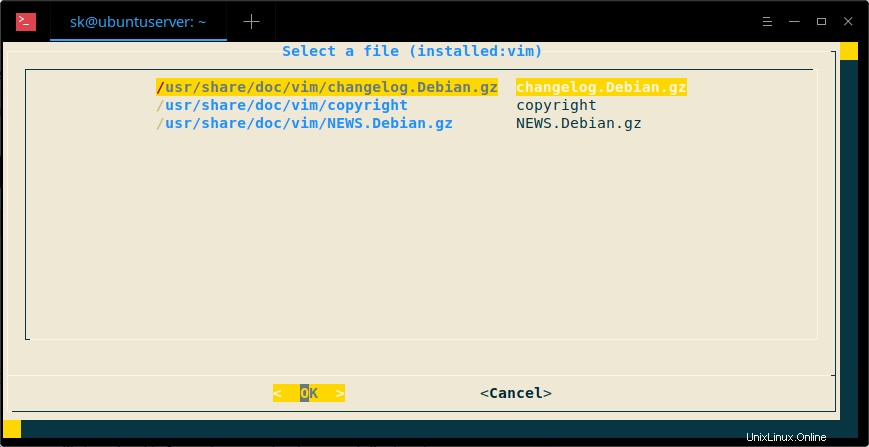
Pilih file yang ingin Anda lihat menggunakan tombol panah dan tekan ENTER untuk melihat file yang dipilih. Tekan q untuk kembali ke menu utama.
Jika paket yang ditentukan tidak diinstal, debmany akan mengunduhnya dari database APT.
9. bug pop
Jika Anda seorang pengembang, popbug utilitas akan sangat berguna. Ini akan menampilkan daftar bug kritis rilis yang disesuaikan berdasarkan paket yang Anda gunakan (menggunakan popularity-contest data). Bagi mereka yang tidak tahu, paket kontes popularitas menyiapkan pekerjaan cron yang secara berkala dan anonim akan mengirimkan statistik tentang paket Debian yang paling banyak digunakan pada sistem ini kepada pengembang Debian. Informasi ini membantu tim pengembang Debian untuk membuat keputusan seperti paket mana yang harus dimasukkan ke CD pertama. Ini juga memungkinkan tim Debian untuk meningkatkan versi distribusi yang akan datang sehingga paket yang paling populer adalah paket yang diinstal secara otomatis untuk pengguna baru.
Untuk membuat daftar bug kritis dan menampilkan hasilnya di browser web default Anda, jalankan:
$ popbug
Juga, Anda dapat menyimpan hasilnya dalam file seperti yang ditunjukkan di bawah ini.
$ popbugs --output=bugs.txt
10. yang-pkg-broke
Yang-pkg-rusak perintah akan menampilkan semua dependensi dari paket yang diberikan dan ketika setiap dependensi diinstal. Dengan menggunakan informasi ini, Anda dapat dengan mudah menemukan paket mana yang mungkin rusak pada jam berapa setelah memutakhirkan sistem atau paket.
$ which-pkg-broke vim Pakettidak memiliki waktu pemasangan infodebconf Rab 25 Apr 08:08:40 2018gcc-8-base:amd64 Rab 25 Apr 08:08:41 2018libacl1:amd64 Rab 25 Apr 08:08:41 2018libattr1:amd64 Rab Apr 25 08:08:41 2018dpkg Rab 25 Apr 08:08:41 2018libbz2-1.0:amd64 Rab 25 Apr 08:08:41 2018libc6:amd64 Rab 25 Apr 08:08:42 2018libgcc1:amd64 Rab 25 Apr 08:08:42 2018liblzma5:amd64 Rab 25 Apr 08:08:42 2018libdb5.3:amd64 Rab 25 Apr 08:08:42 2018[...]
11. dhomepage
dhomepage utilitas akan menampilkan situs web resmi dari paket yang diberikan di browser web default Anda. Misalnya, perintah berikut akan membuka Vim halaman utama editor.
$ dhomepage vim
Debian-goodies adalah alat yang harus dimiliki di gudang senjata Anda. Meskipun, kami tidak sering menggunakan semua utilitas tersebut, mereka layak untuk dipelajari dan saya yakin mereka akan sangat membantu pada saat-saat tertentu.